三星是一家韩国的企业,是国际领先的笔记本厂商,其生产的笔记本无论在哪个地方都受到很多人的喜爱,很多用户都购买了这款笔记本电脑,部分三星笔记本爱好者在使用这款笔记本的时候,却不知道该如何设置U盘启动,下面,小编给大家带来了三星笔记本进入bios设置u盘启动的图文操作。
三星笔记本是目前市面上最受欢迎的笔记本之一,不少用户想要给三星笔记本重装一个自己中意的系统镜像包,但是操作之后发现自己并不懂的如何设置三星笔记本u盘启动,急得团团转。下面,小编就来跟大家介绍三星笔记本进入bios设置u盘启动的操作步骤。
三星笔记本进入bios设置u盘启动
如果电脑处于关机状态,直接按开机键;如果电脑处于开机状态,点击电脑开始界面重启按钮。
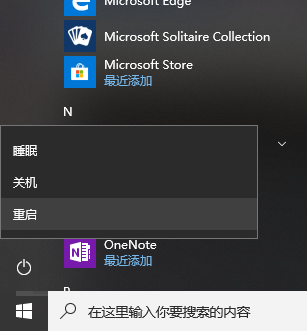
设置u盘启动电脑图解1
当电脑处于启动状态,屏幕显示电脑三星LOGO时,
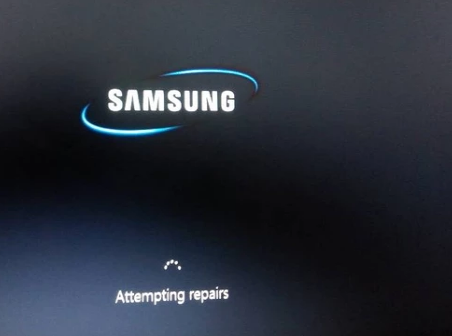
笔记本电脑图解2
按下F2键。
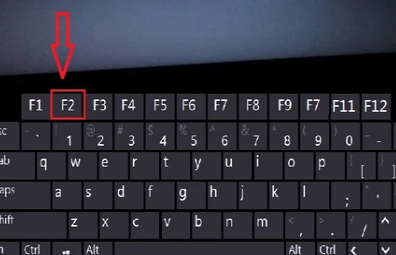
三星电脑图解3
电脑进入Bios界面。
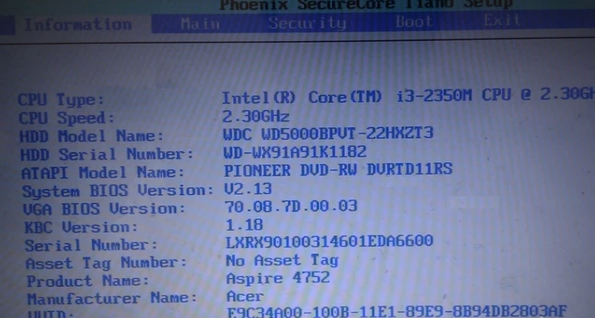
笔记本电脑图解4
按电脑方向键右键,把页面切换到BOOT页面,然后按上下键移动到想要设置为启动位置的U盘上,按F5把位置移动到第一位,表示设置为第一数据读取地址。
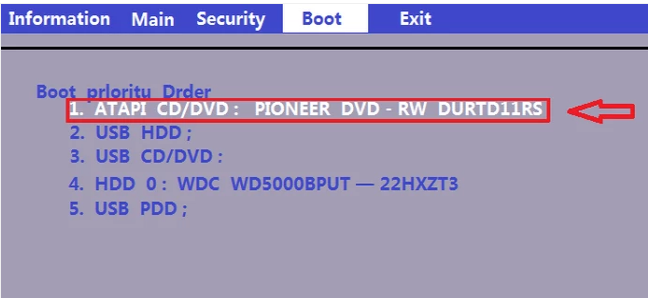
bios电脑图解5
然后按右键把页面移动到Exit,再选中 Exit Saving Changes ,之后按下回车键,即可把电脑设置为U盘启动。
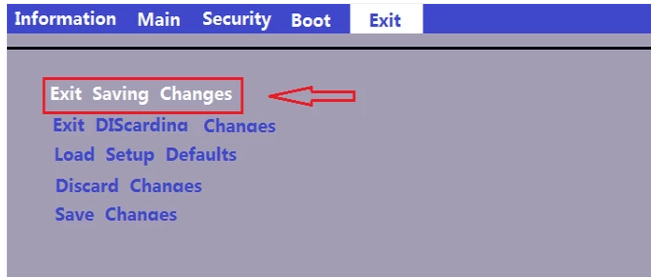
笔记本电脑图解6
以上就是三星笔记本进入bios设置u盘启动的操作方法。如果大家在用u盘装系统的时候不懂设置u盘启动的话,可以按照上述步骤进行操作